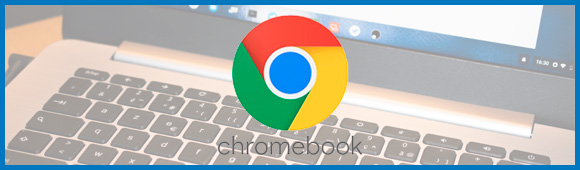
Si vous suivez un peu l’actualité de ce blog, vous aurez peut-être déjà remarqué que j’avais déjà testé les ordinateurs Chromebook et que j’avais trouvé ça sympa à utiliser.
Lors de ma première découverte de ce système d’exploitation, j’avais testé le modèle ASUS C301SA. Plus récemment, j’avais partagé de quelle façon je l’utilisais – ce que je trouvais bien et inversement. 😉
Présentation Chromebook
Pour résumer, ce système tourne autour d’une seule et unique application : Google Chrome. 🙂
L’un des avantages de cet OS c’est que vous pouvez accéder à l’ensemble des applications du Google Play et du Chrome Web Store. Mais c’est aussi un inconvénient, car il n’y a rien de plus. Si vous ne trouvez pas votre bonheur sur les applications pour Google Chrome ou Android, vous n’avez aucune alternative… en tout cas jusqu’à présent.
Dans les dernières versions de Chrome OS, il est désormais possible d’activer une couche Linux. Cette dernière est uniquement disponible sur les Chromebooks les plus récents et elle vous permet de télécharger et d’installer des applications Linux directement dans votre Chromebook. 🙂
Installation de Linux sur Chromebook
Pour installer ou activer Linux sur votre Chromebook, tapez l’URL chrome://settings dans votre Google puis dans la section Linux (version bêta), activez cette nouvelle option. Si vous ne la voyez pas, c’est probablement que votre Chromebook n’est pas assez récent pour supporter cette fonctionnalité.
Une fois que c’est terminé, vous aurez une nouvelle application disponible dans votre lanceur Chrome OS. Il s’agit d’une application appelée Terminal.
Installer une application Linux
Il s’agira d’une invite de commandes propre à Linux. La version de Linux proposée est basée sur Debian / Ubuntu. Vous pouvez donc utiliser la commande sudo apt-get update et/ou sudo apt-get upgrade -y pour mettre à jour votre environnement Linux sur Chromebook.
Pour installer une application, vous utiliserez la commande suivante :
sudo apt-get install votre-application
L’ensemble des packages et leurs dépendances vont alors être téléchargés puis installés sur votre Chromebook. Et si l’application est graphique, vous aurez une nouvelle icône dans votre lanceur Chrome OS.
Installation de GIMP
Sur Chrome OS, il n’y a pas vraiment d’outils pour faire quelques retouches basiques sur vos photos ou images. Mais avec le mode Linux, nous pouvons désormais installer GIMP.
Pour ce faire, utilisez la commande suivante et acceptez l’installation des dépendances (avec choisissant y pour YES) :
sudo apt-get install gimp
Une fois le téléchargement effectué, vous aurez alors un nouveau raccourci GIMP au sein de votre Chromebook et vous pourrez le démarrer en cliquant simplement sur l’icône correspondant ! 😉
Encore une autre avancée de Chrome OS comme une véritable alternative à Mac OS ou Windows… Même s’il reste encore un peu de chemin à parcourir. 🙂


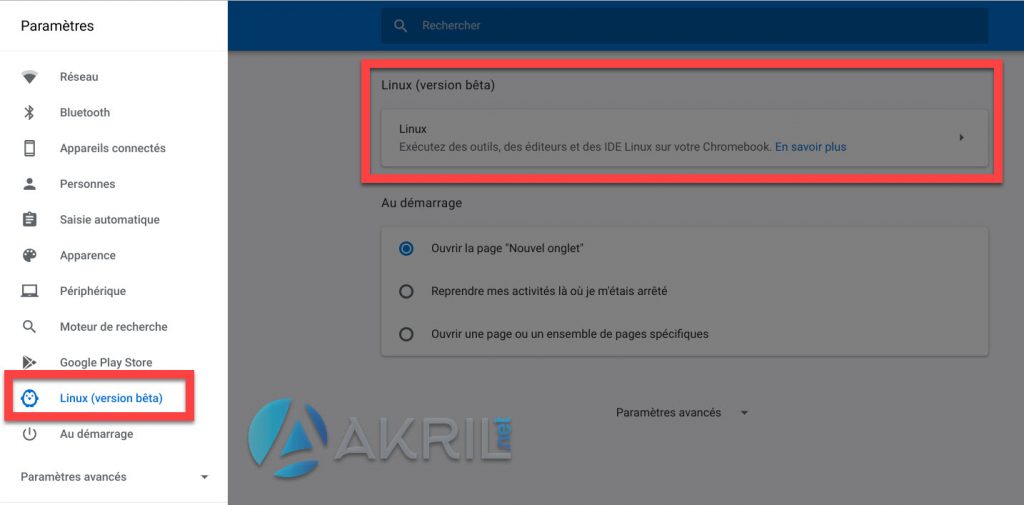
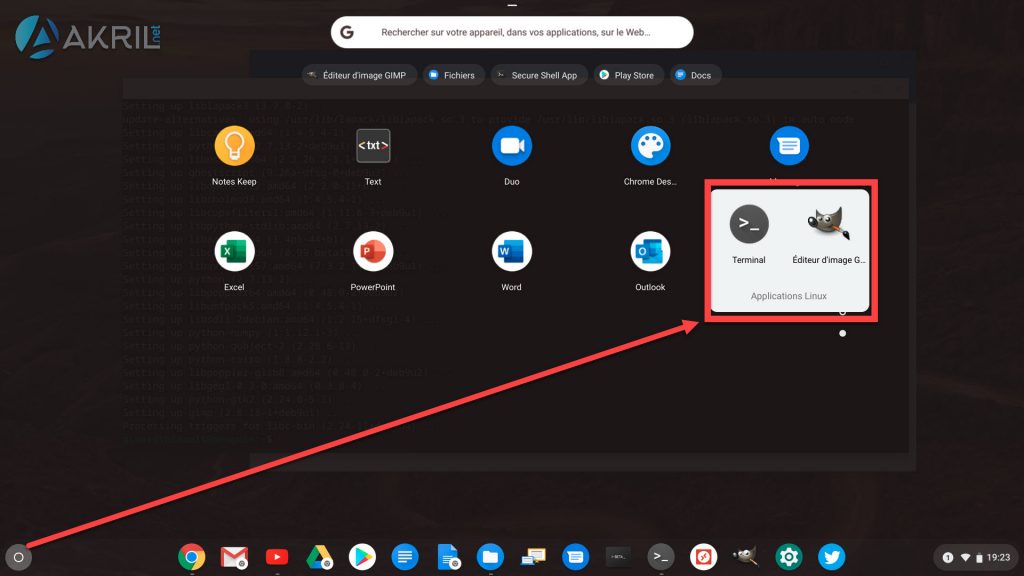
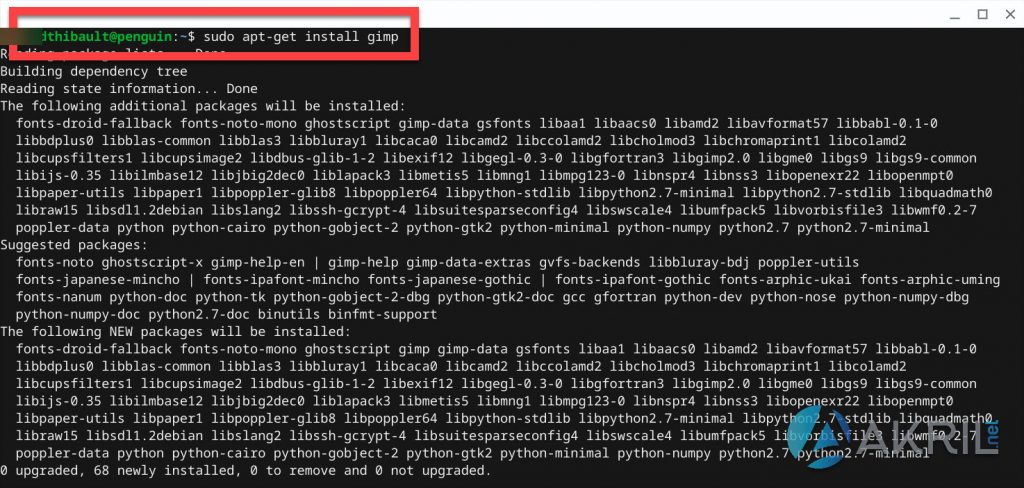
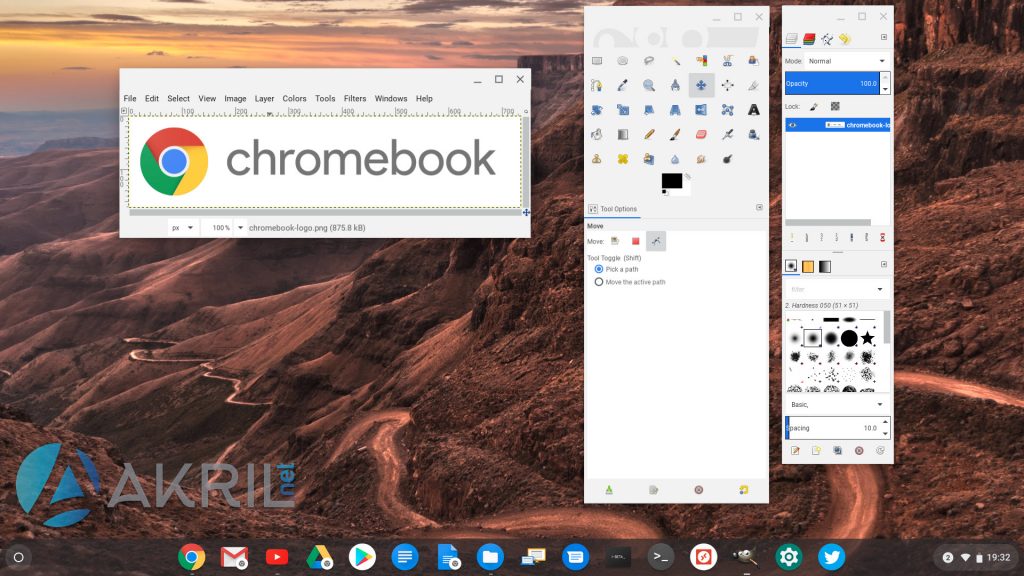







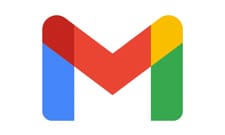

Bonjour. J’ai télécharger gimp sur ma chromebook, pas de problème.
Par contre j’aimerai rajouté le francais sur gimp. Pouvez vous me donner la solution.
Merci d’avance.
Jacques
Bonjour Jacques, a ma connaissance l’installation d’apps Linux sur un Chromebook est toujours en preview ou en tout cas pour les utilisateurs avancés. A partir de là et comme bien souvent, ce genre de fonctionnalités est bien souvent en Anglais (avant d’être généralisé). S’agissant malgré tout d’un package Ubuntu/Debian classique, vous pouvez toujours essayer la démarche suivant pour tenter de voir si le package Français est présent : voir : https://forum.ubuntu-fr.org/viewtopic.php?id=2033131
Lance Gimp et va dans : Editions => Préférences => Interface => Langue.
Par défaut est indiqué « langue système » mais tu peux choisir « français » dans le menu déroulant.
bonjour,
le probleme c’est que gimp ne se désinstalle plus ensuite contrairement aux autres programmes linux.
De quelle manière avez-vous tenté de le désinstaller ? Comme il s’agit d’une distribution à l’image de Debian / Ubuntu. Vous devriez normalement pouvoir supprimer le package avec la commande suivante : apt-get remove nomdupackage. Avez-vous tenté cette méthode ?